VMware安装Linux
虚拟机
虚拟机(Virtual Machine)指通过软件模拟的具有完整硬件系统功能的、运行在一个完全隔离环境中的完整计算机系统。
虚拟系统通过生成现有操作系统的全新虚拟镜像,它具有真实windows系统完全一样的功能,进入虚拟系统后,所有操作都是在这个全新的独立的虚拟系统里面进行,可以独立安装运行软件,保存数据,拥有自己的独立桌面,不会对真正的系统产生任何影响,而且具有能够在现有系统与虚拟镜像之间灵活切换的一类操作系统。
流行的虚拟机厂家有VMware、 loracle Virtual Bo、微软Virtua PC,它们都能在Windows系统上虚拟出多个计算机(Win/Linux)
安装
使用VMware安装Oracle Linux 7.6
需要安装好VMware Workstation
虚拟机设置
新建向导
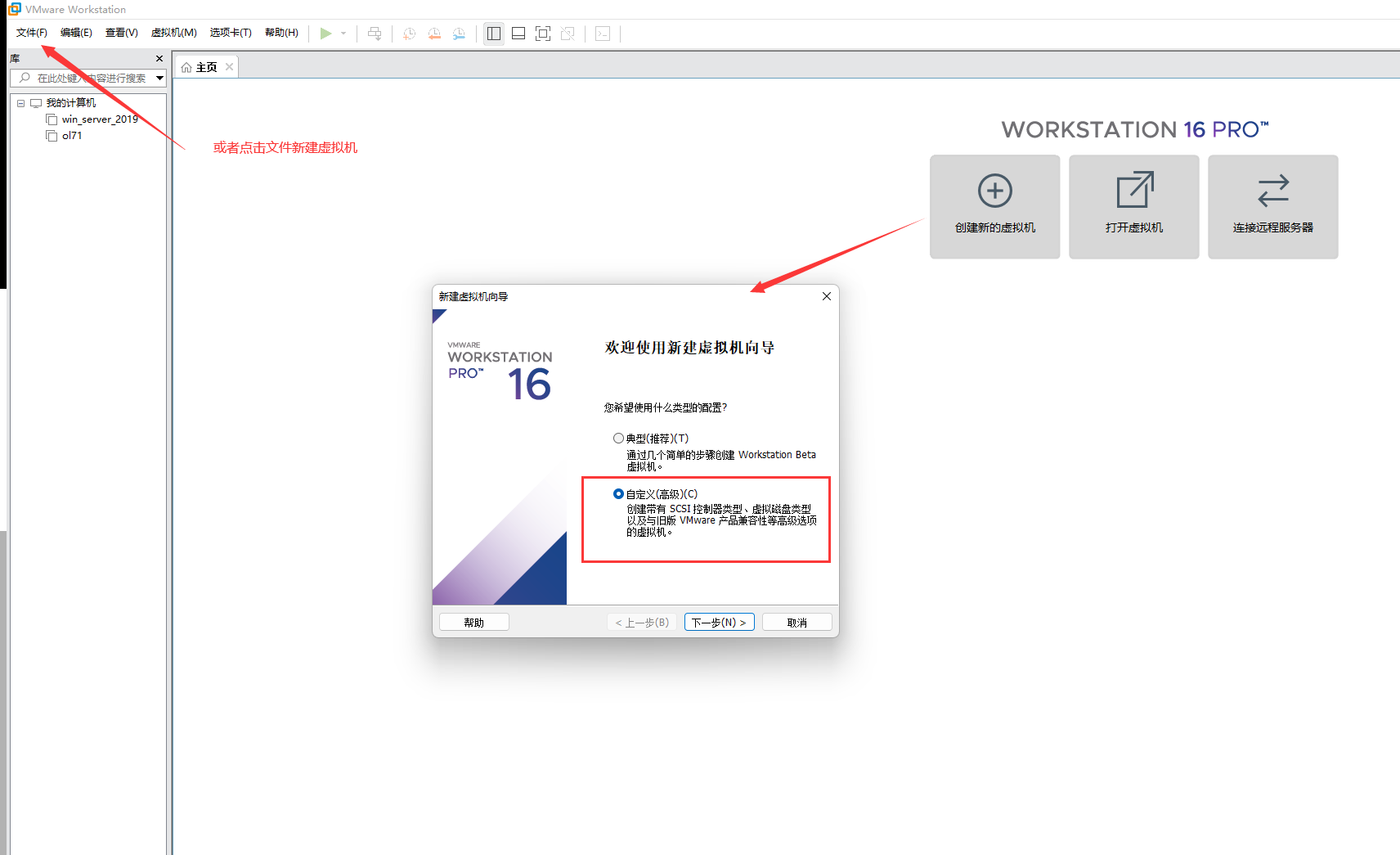
选择兼容版本
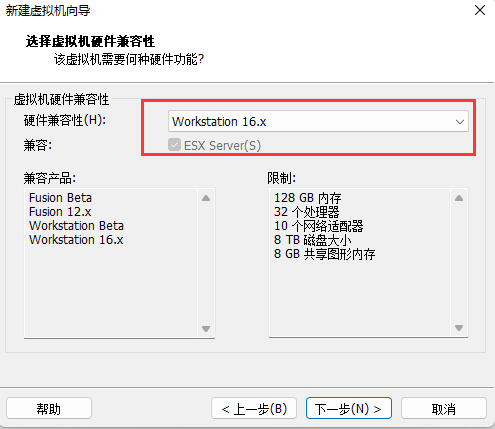
稍后安装操作系统
方便后续自定义配置
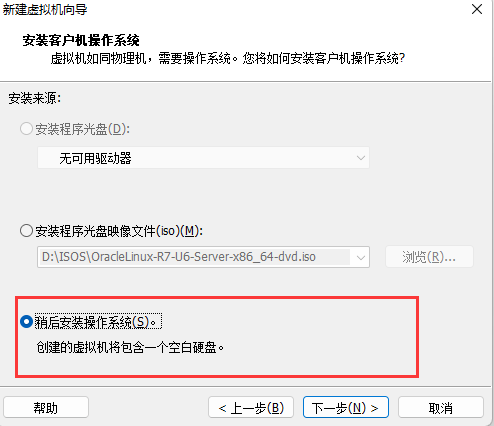
选择Linux
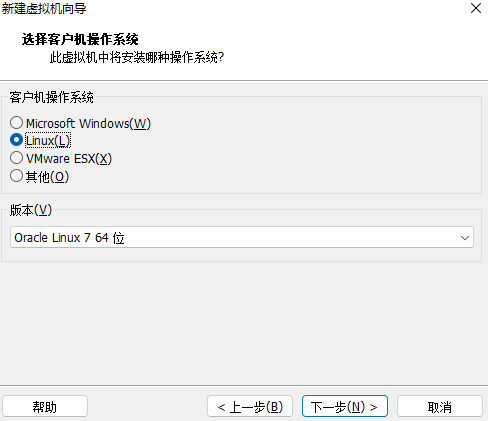
名称和存储位置
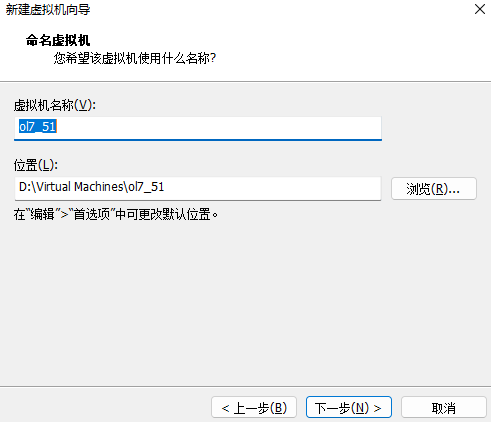
处理器配置
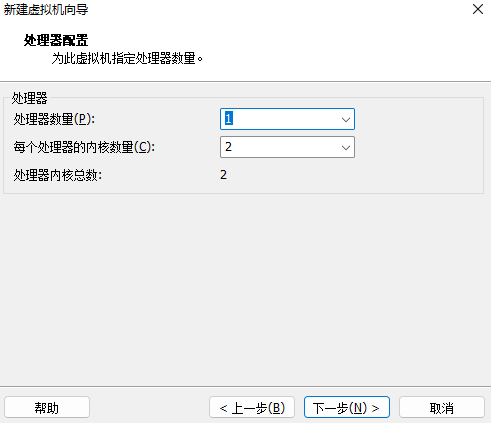
内存配置
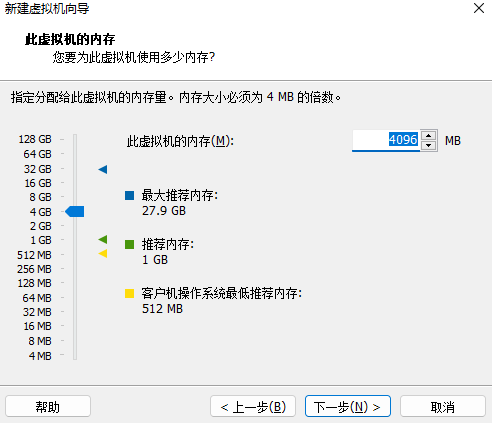
网络配置
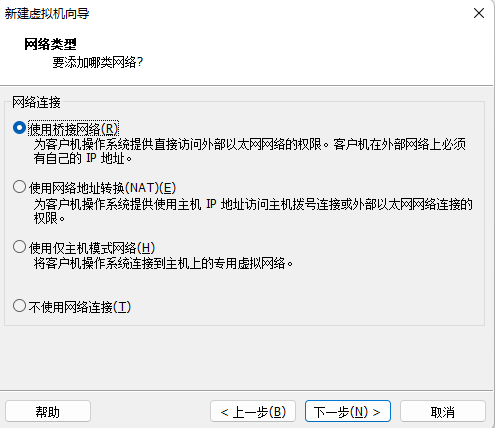
存储配置
控制器类型
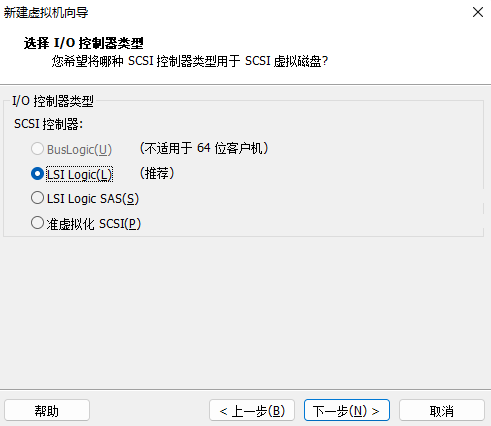
磁盘类型
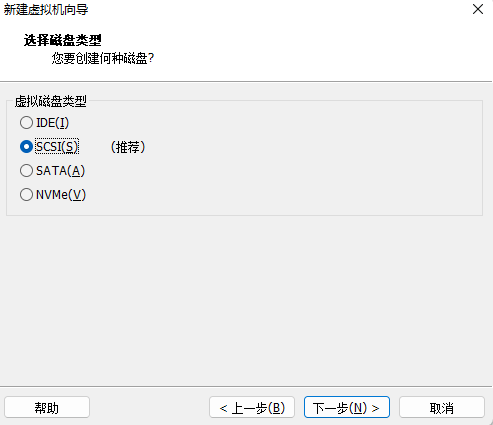
创建磁盘
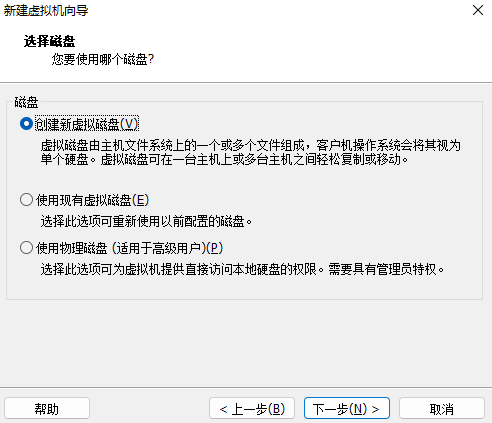
指定磁盘容量,存储为单个文件
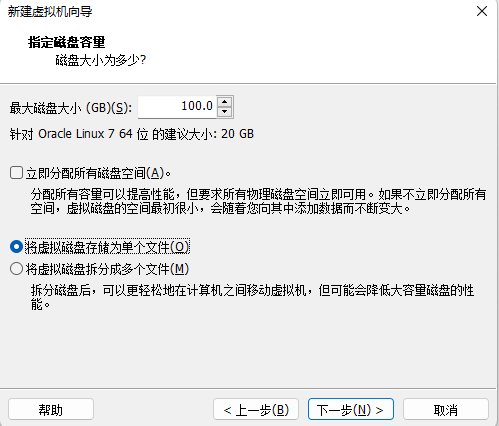
指定磁盘文件
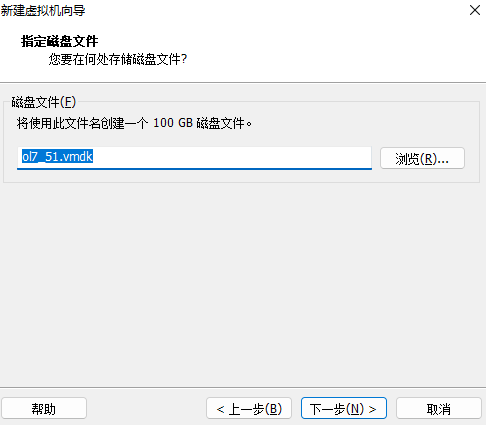
配置完成
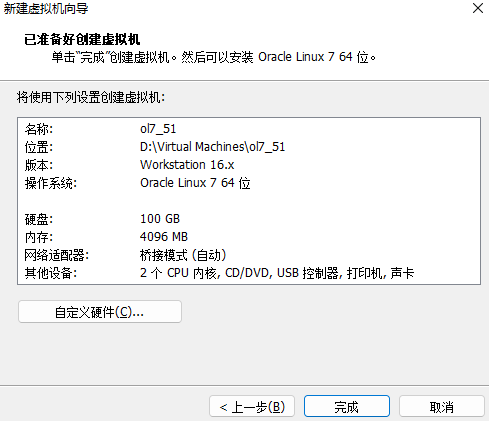
镜像设置
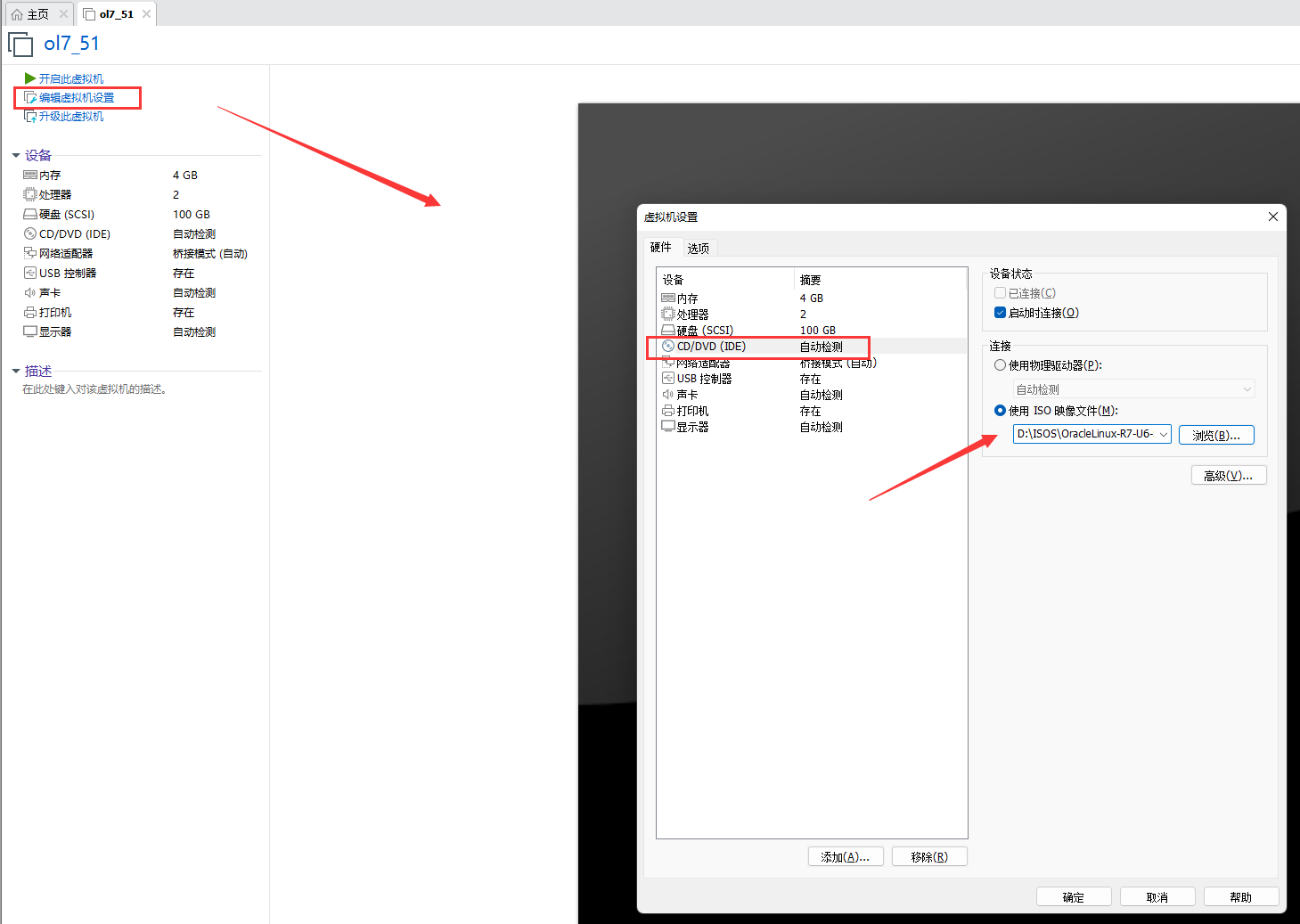
高级设置
禁用内存页面休整
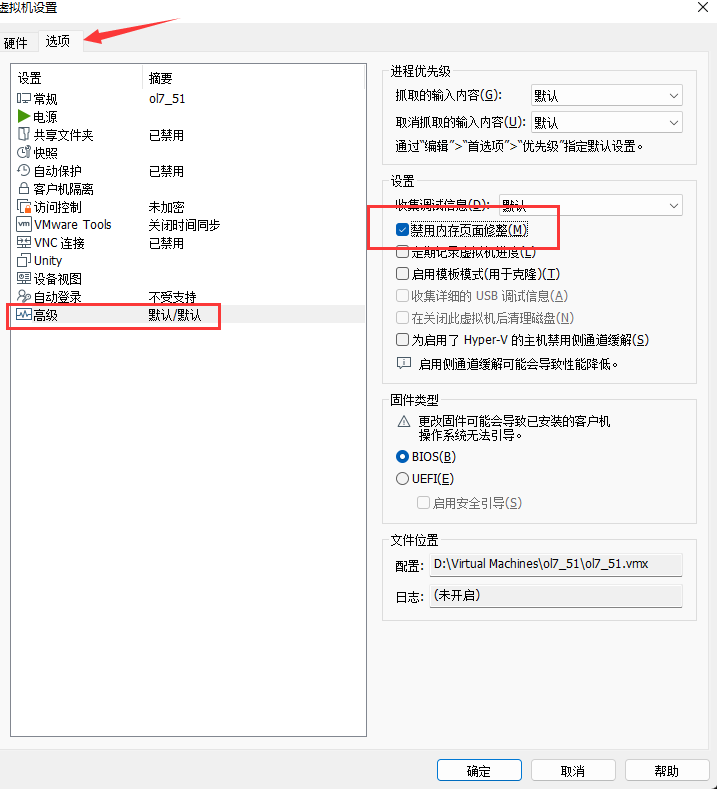
添加共享文件夹
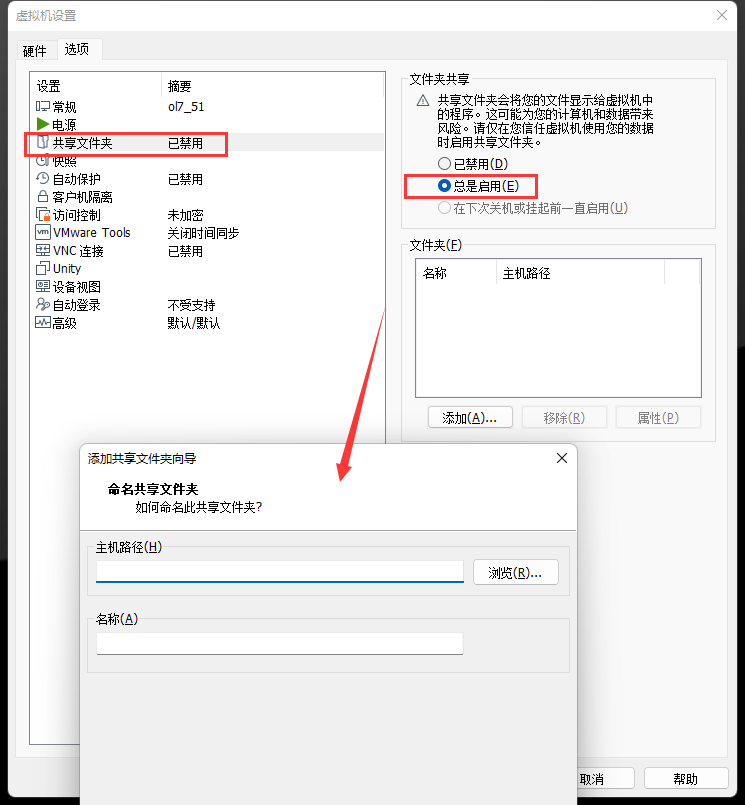
Linux系统设置
启动虚拟机
点击启动虚拟机,选择安装Oracle,按Enter
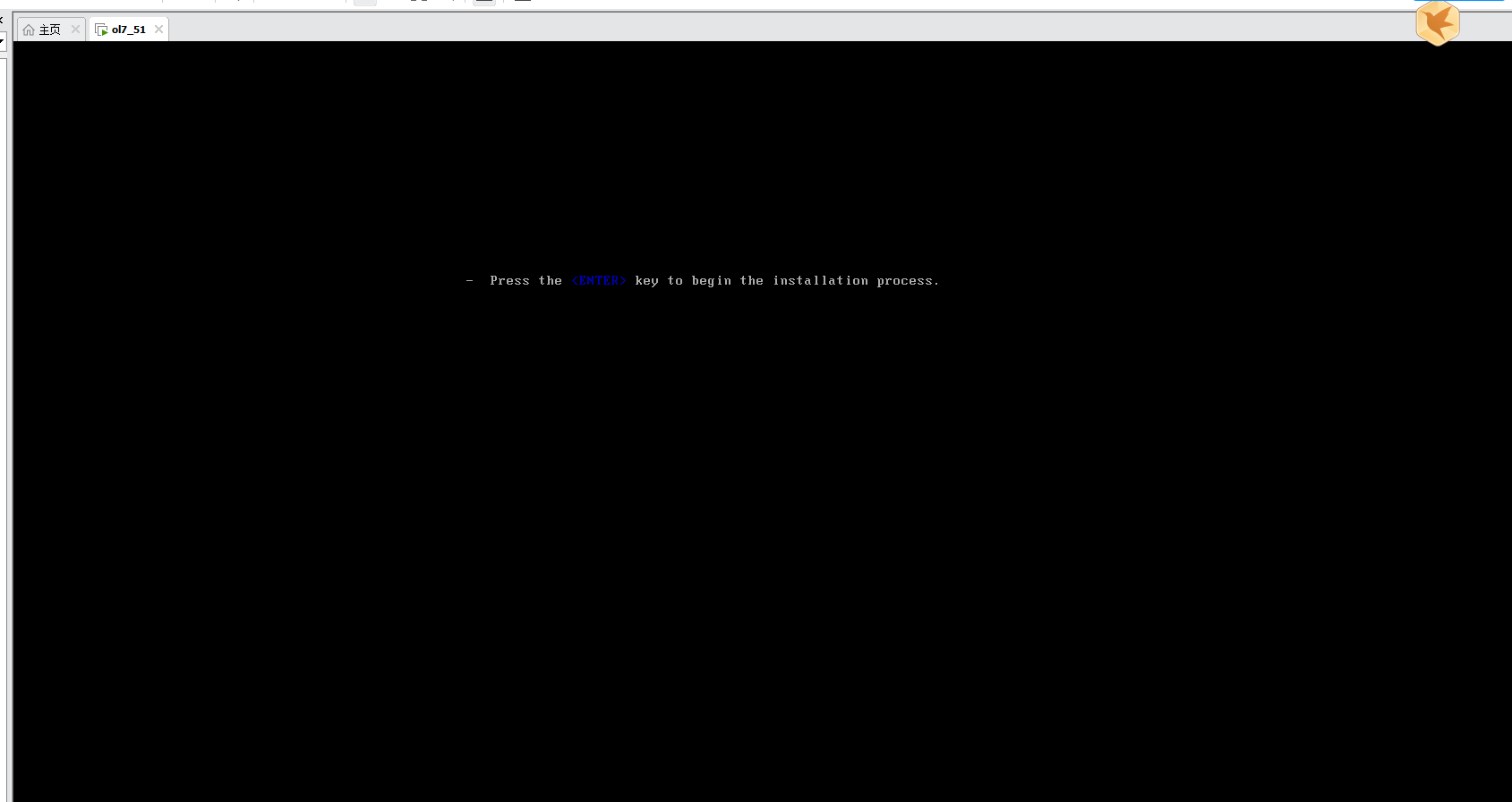
选择语言
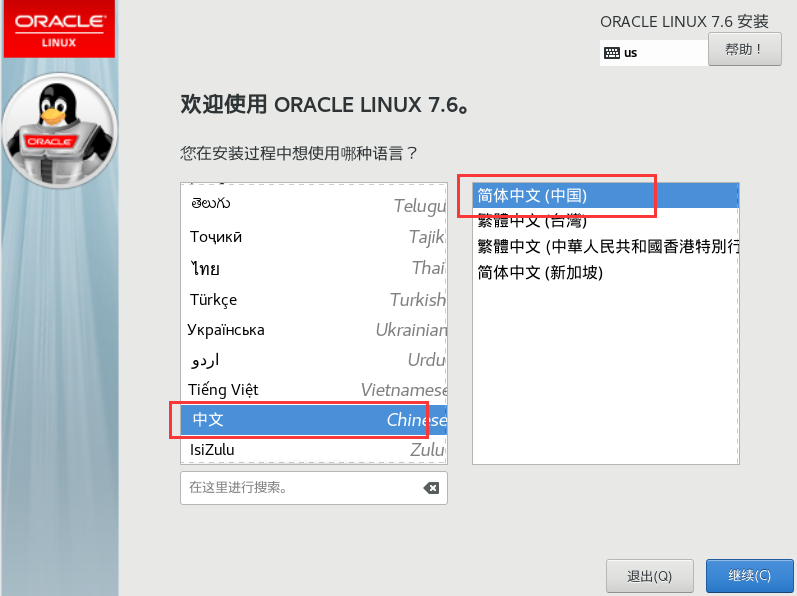
软件选择
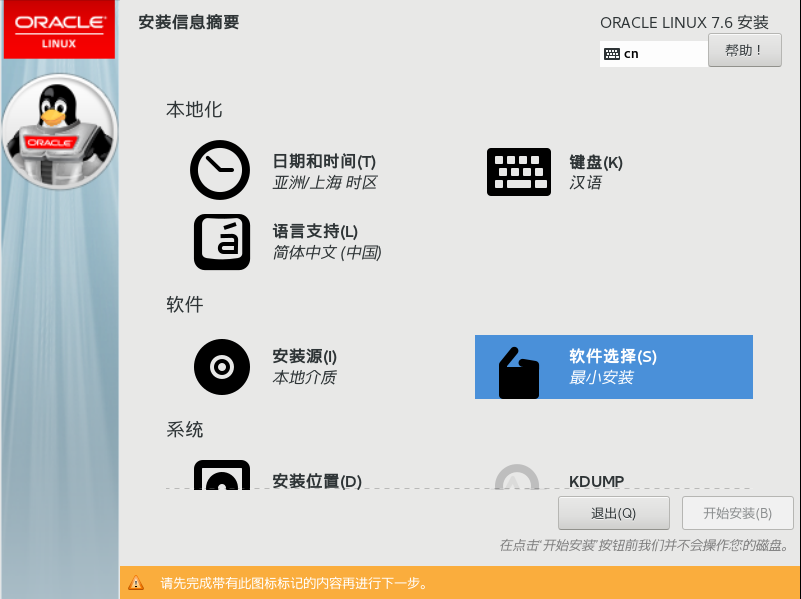
可按照自己的需求配置,这里选择了带有操作界面的服务器选项
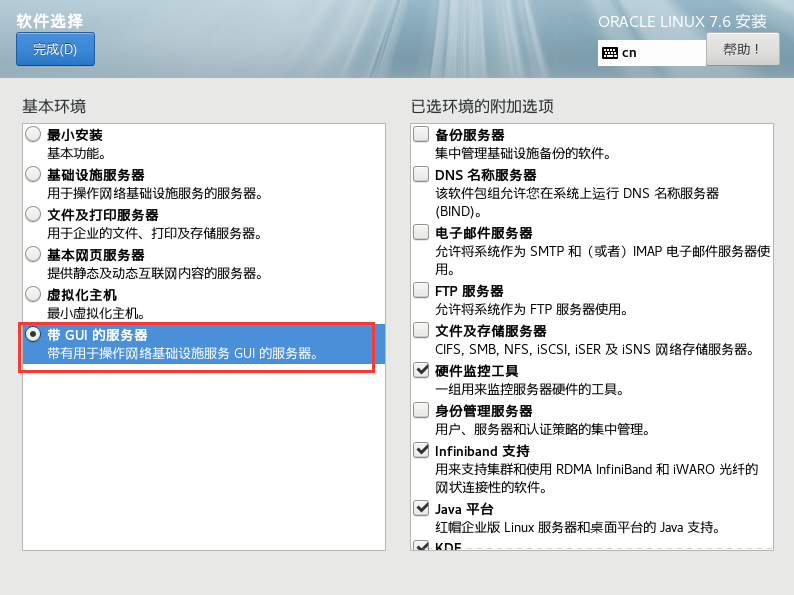
添加附加选项,按实际需求选择
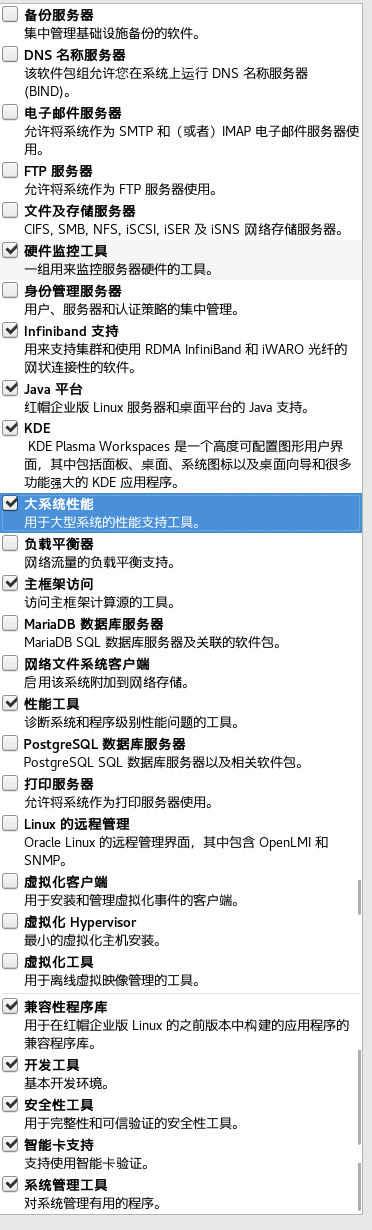
安装目标位置
自定义分区,选择我要配置分区后点击完成
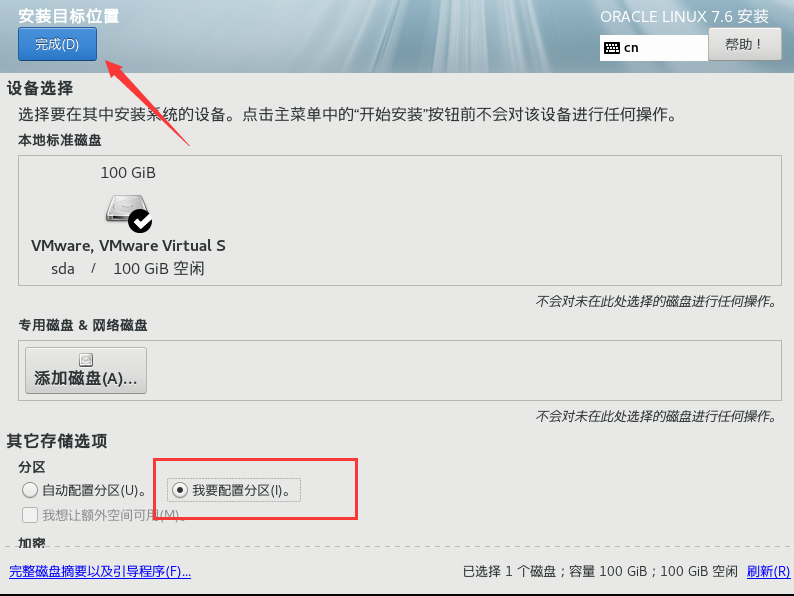
选择标准分区 自动创建
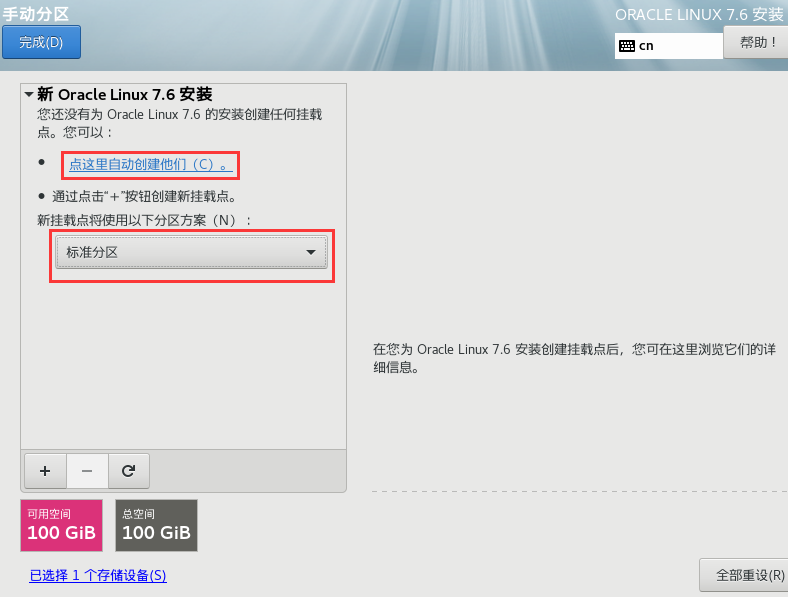
将/home的挂载点更改为/opt/oracle,点击完成
方便后续安装Oracle
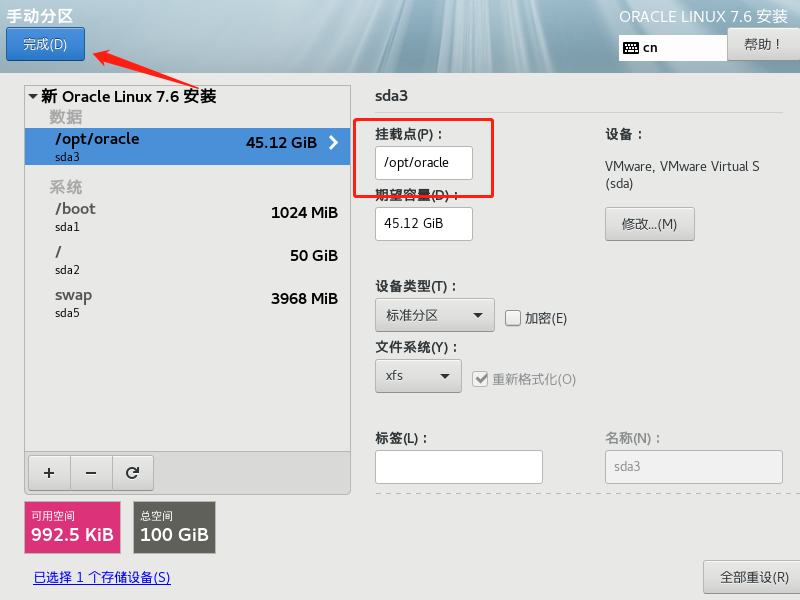
接受更改
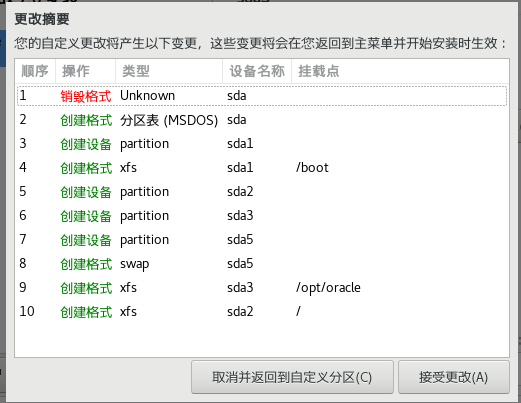
更改网络配置
打开网卡,点击配置
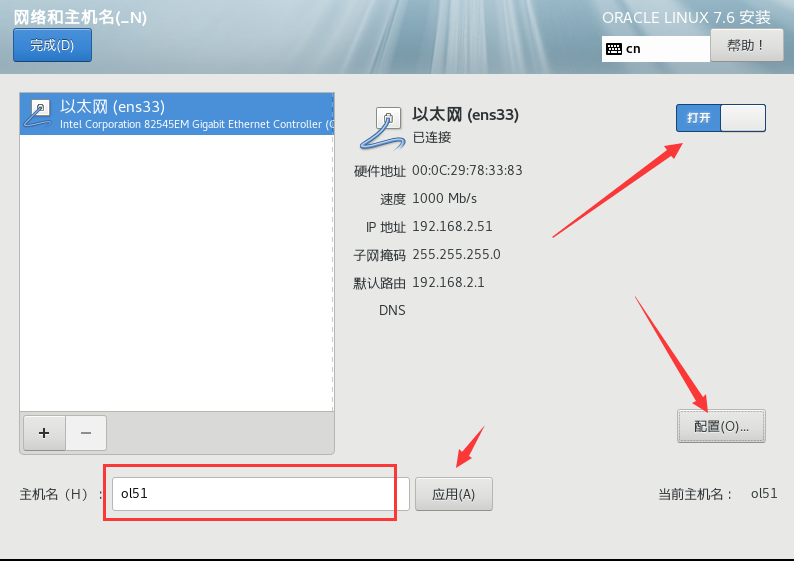
选择IPV4地址
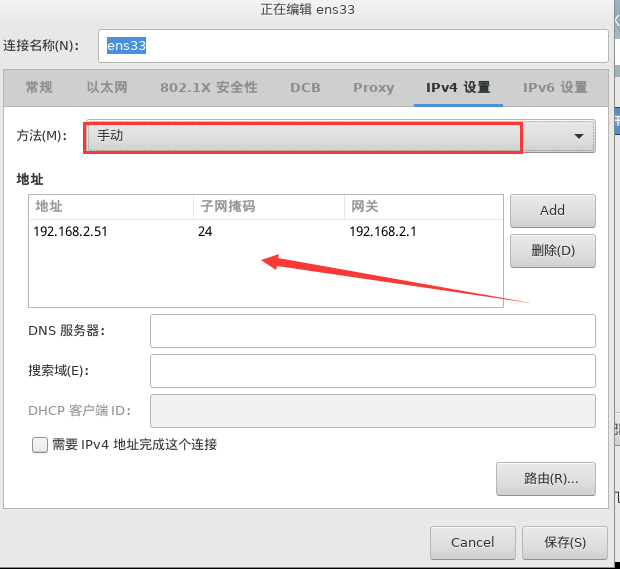
需要对应本机电脑的网络配置,下面是我的,仅供参考
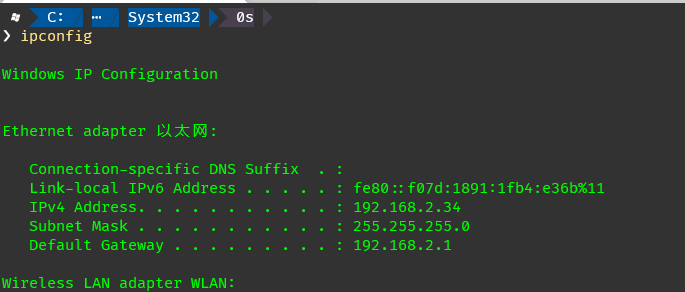
关闭安全策略
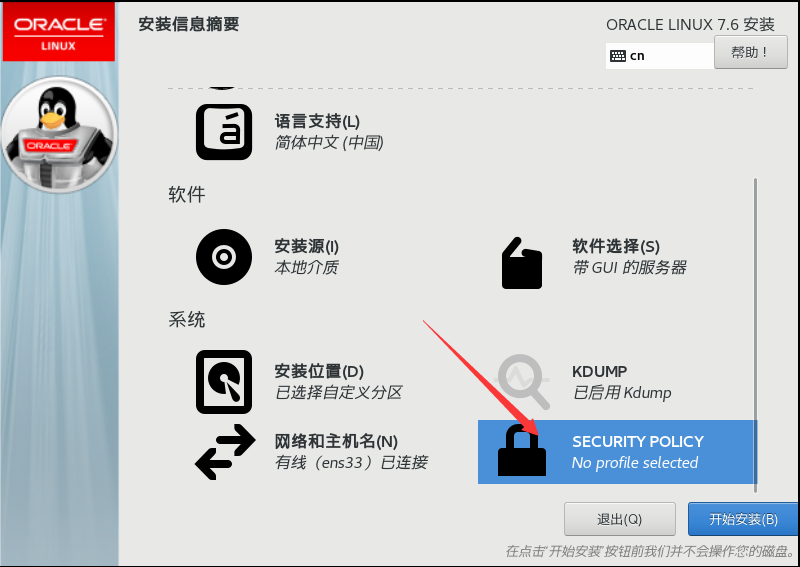
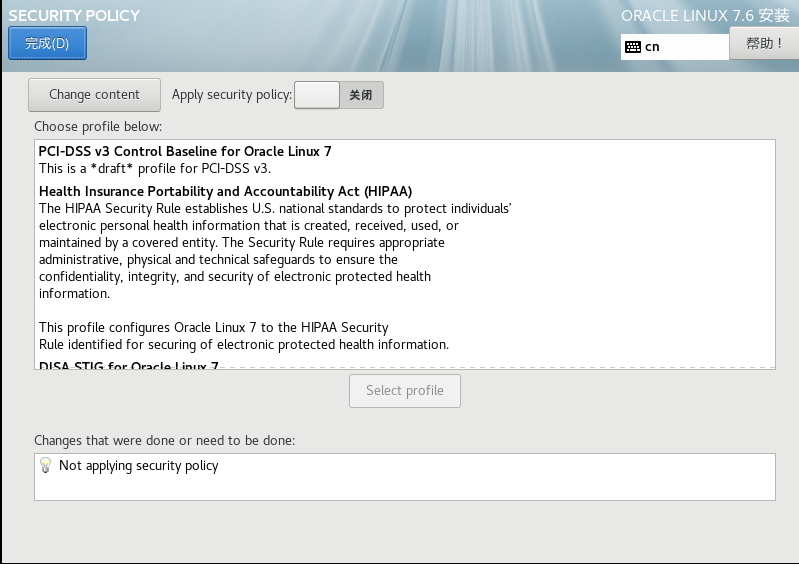
用户设置
点击开始安装后,配置root用户密码
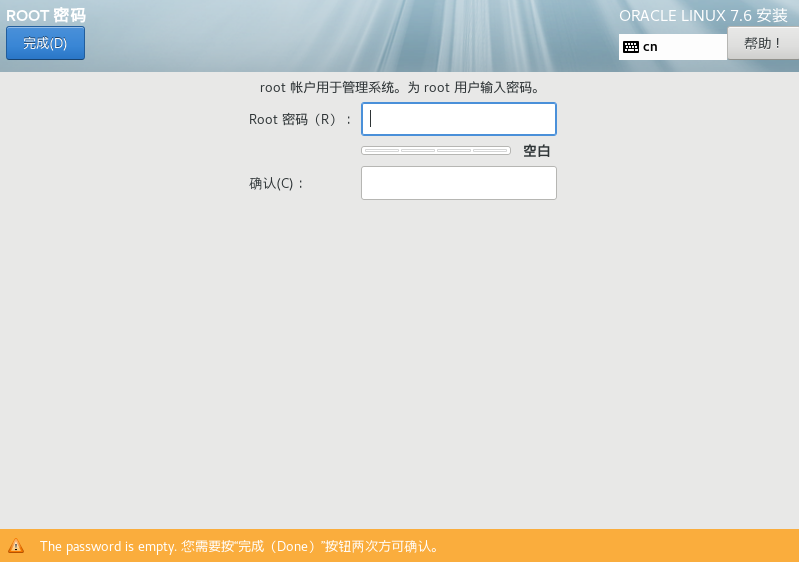
可以顺便创建一个普通用户
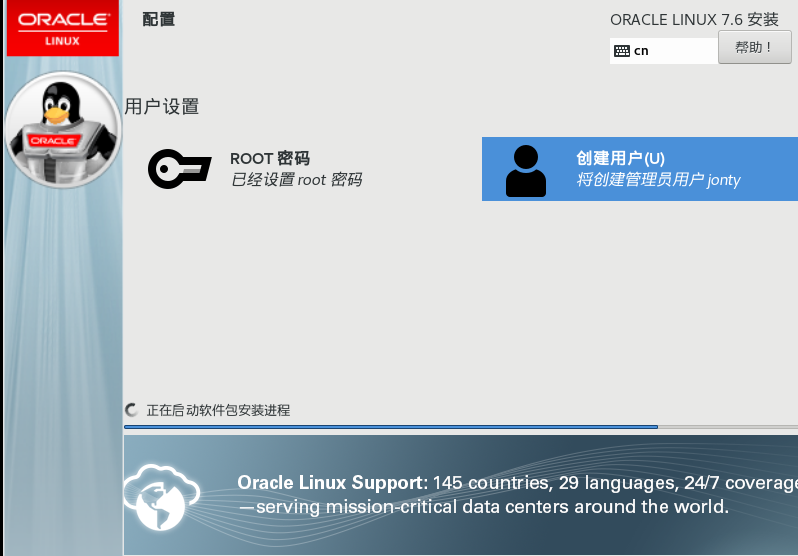
安装完成
安装完成后重启进入系统
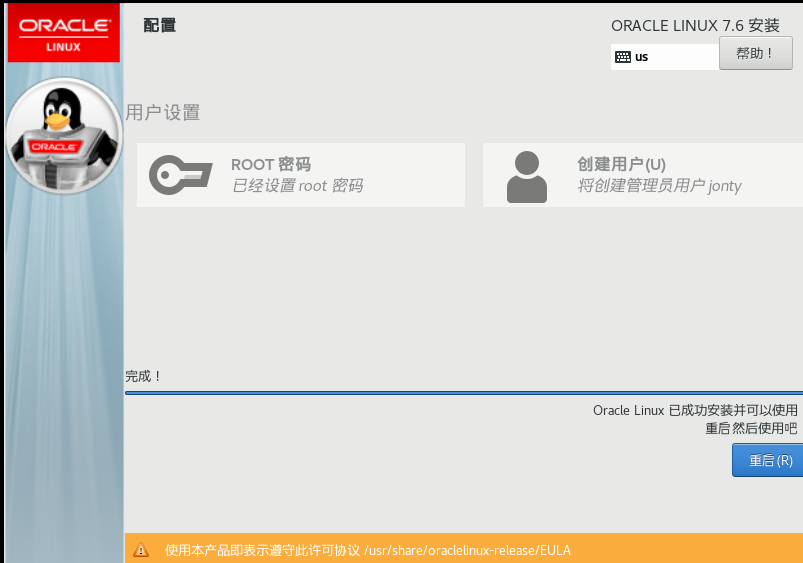
记得接受许可证
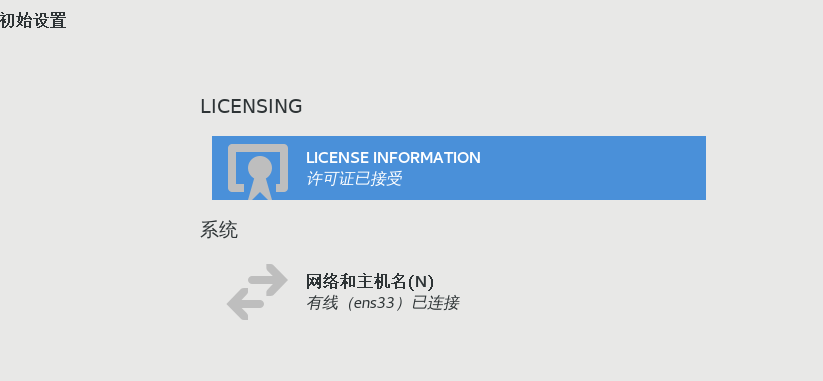
至此就安装完成。不当之处欢迎指正
种一棵树最好的时间是十年前,其次是现在
Related Posts